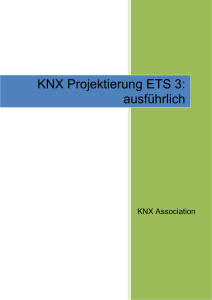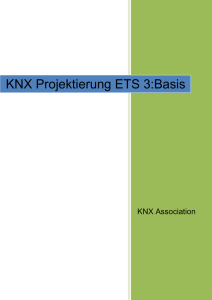1 Inbetriebnahme - KNX Association
Werbung
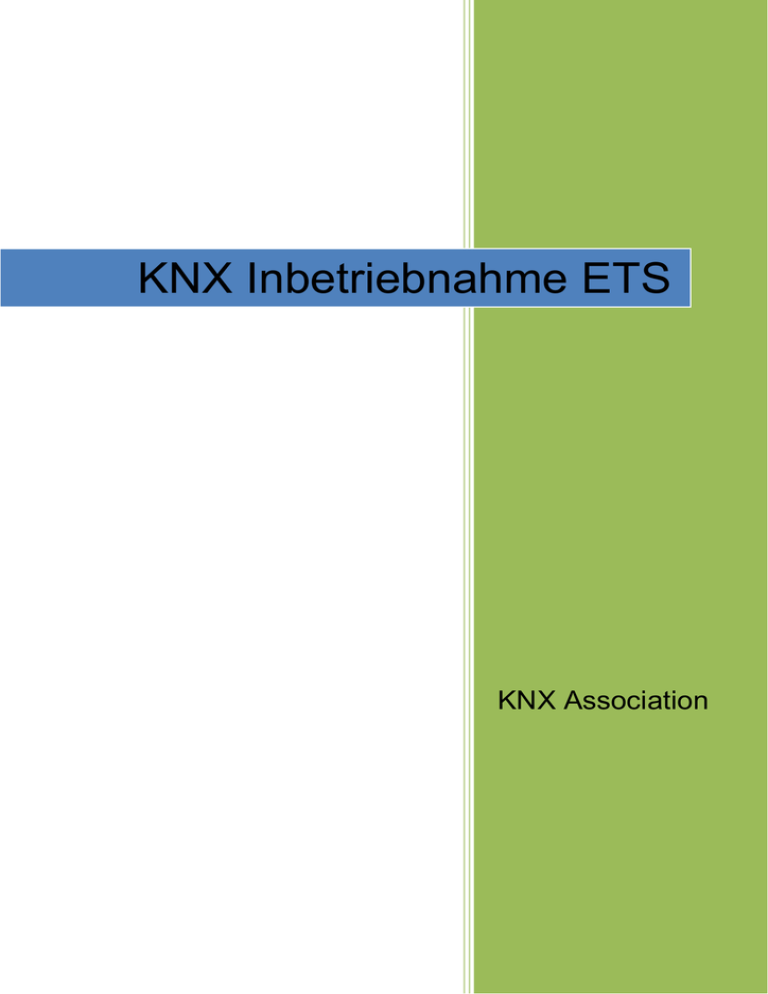
KNX Inbetriebnahme ETS KNX Association KNX GRUNDKURS Inhaltsverzeichnis 1 Inbetriebnahme ......................................................................................................... 3 1.1 1.2 2 Inbetriebnahme starten ............................................................................................. 5 2.1 2.2 2.3 2.4 2.5 2.6 2.7 2.8 3 Buszugriff .......................................................................................................... 6 Schnittstelle konfigurieren ................................................................................. 7 Lokales Gerät konfigurieren..............................................................................10 Projekt öffnen ...................................................................................................11 Ansicht wählen .................................................................................................11 Programmieren.................................................................................................13 Physikalische Adressen vergeben ....................................................................15 Applikation (Anwendungssoftware) laden .........................................................16 Nachprojektierung ....................................................................................................17 3.1 3.2 3.3 4 5 6 7 8 Inbetriebnahmevoraussetzung .......................................................................... 3 Lokale oder importierte Projekte ........................................................................ 4 Projektierungsänderungen vornehmen .............................................................17 Filtertabellen neu programmieren .....................................................................17 Geräte in Betrieb nehmen ................................................................................17 Teilnehmer entladen ................................................................................................18 Teilnehmer zurücksetzen .........................................................................................19 Überprüfen der lokalen System ID (PL) ....................................................................20 Überprüfen der System ID (PL) ................................................................................21 Basiskonfigurationen laden (PL Repeaterstatus setzten) .........................................21 Heim- und Gebäudesystemtechnik KNX Inbetriebnahme ETS KNX Association 68619998 Seite 2/21 KNX GRUNDKURS ALLGEMEINE HINWEISE 1 Inbetriebnahme 1.1 Inbetriebnahmevoraussetzung Die Inbetriebnahme einer KNX-Anlage setzt nicht zwangsweise die komplette Installation der Busanlage mit allen Busteilnehmern voraus. Bei größeren Projekten (mehrere Bauabschnitte) ist es durchaus sinnvoll, z. B. die Busankoppler im Büro bzw. in der Werkstatt vorzuprogrammieren. Da während der Inbetriebnahme nicht unbedingt der komplette Datensatz in den Busankoppler geladen werden muss, ist es evtl. sinnvoll erst mal nur die physikalischen Adressen in die Busankoppler zu laden und anschließend, wenn die Busankoppler in der Anlage bereits installiert sind, die restlichen relevanten Daten. Egal ob die Inbetriebnahme im Büro, in der Werkstatt oder auf der Baustelle vorgenommen wird, sollten sinnvoller Weise die Anwendungsmodule der UP-Geräte noch nicht montiert sein, damit die Programmiertaste und die Programmier-LED zugänglich sind. In Verteilungen sollten die Abdeckungen soweit entfernt sein, dass auch bei diesen KNX-Geräten die Programmiertasten und LEDs zugänglich sind. Bei Einbaugeräten in abgehängten Decken oder Leuchten ist es sinnvoller, diese schon in der Werkstatt zumindest mit ihrer physikalischen Adresse zu versehen, weil diese Geräte im eingebauten Zustand in der Regel nur mit größerem Aufwand zugänglich sind. Die vorgeschriebenen Kontrollen während und nach der Installation müssen erfolgreich durchgeführt worden sein. Die Inbetriebnahme kann über eine serielle Schnittstelle, eine USB-Schnittstelle oder eine Netzwerkverbindung des Inbetriebnahme-PCs erfolgen. Die erforderlichen Einstellungen werden unter Buszugriff und Schnittstelle einstellen näher erläutert. Heim- und Gebäudesystemtechnik KNX Inbetriebnahme ETS KNX Association 68619998 Seite 3/21 KNX GRUNDKURS Wenn die serielle Schnittstelle des PCs als 9-poliger Stecker ausgeführt ist, muss die serielle Leitung zur KNX-Datenschnittstelle die Kontakte gerade verbinden (Pin1 auf Pin1, Pin2 auf Pin2, …, Pin9 auf Pin9). Seit der ETS 3 ist es auch möglich über USB eine KNX Anlage inbetriebzunehmen. In beiden Fällen sind die entsprechenden Einstellungen vorzunehmen (siehe auch lokale physikalische Adresse bzw. Schnittstelle einstellen.). Die ETS 3 ermöglicht es alle Funktionen entweder aus der Menüleiste oder über die Kontextmenüs (rechte Maustaste) aufzurufen. Sehr viele Funktionen können auch direkt über Icons von der Symbolleiste aus gestartet werden. Die ETS 3 verhält sich hiermit wie die meisten Programme, die unter dem Betriebssystem WindowsTM laufen. Alle folgenden Screenshots zeigen nur Beispiele. Die Funktionen müssen nicht unbedingt in der Art und Weise aufgerufen werden, wie es hier beschrieben steht. Bei den ersten Schritten mit der ETS 3 lohnt es sich, möglichst oft die rechte Maustaste zu benutzen, da diese in den meisten Fällen direkt zum Ziel führt. Figure 1: Lokale oder importierte Projekte 1.2 Lokale oder importierte Projekte Das Projekt der KNX-Anlage muss zur Inbetriebnahme in der Datenbank (z. B. „eib.db“) enthalten sein. Falls das Projekt auf einem anderen PC projektiert wurde, ergeben sich zwei Möglichkeiten: Die erste Möglichkeit besteht darin, das Projekt mit der ETS 3 zu exportieren und auf dem Inbetriebnahme-PC zu importieren. Die hierfür notwendigen Schritte sind im Kapitel „Projektierung“ beschrieben. Dabei ist jedoch darauf zu achten, dass alle zusätzlich installierten Programme, z. B. für LC-Displays, auch auf dem Inbetriebnahme-PC installiert sind. Heim- und Gebäudesystemtechnik KNX Inbetriebnahme ETS KNX Association 68619998 Seite 4/21 KNX GRUNDKURS Die zweite Möglichkeit besteht darin, die gesamte Datenbank (z. B. „eib.db“) vom ersten auf den zweiten PC zu kopieren. Dieses Verfahren hat den Vorteil, dass für eine nachträgliche Erweiterung alle Produkte in der Datenbank enthalten sind. Der Nachteil besteht darin, dass die Datenbank u. U. sehr groß werden kann (mehrere 100 MB). Die Datenbank muss entweder auf CD gebrannt werden, mithilfe einer Netzwerkverbindung oder über einen sonstigen Datenspeicher kopiert werden. Außerdem ist darauf zu achten, ob ggf. die Datenbank Produkte enthält, die nur mit zusätzlichen Dateien lauffähig sind (DLLs, Parameterdateien etc.). Diese müssen unbedingt pfadrichtig mit kopiert werden. Hierbei sind die Empfehlungen der Hersteller zu beachten! Figure 2: Inbetriebnahme starten 2 Inbetriebnahme starten Folgende Menü-Icons sind für die Inbetriebnahme bzw. die Diagnose zuständig: „Online“ Bereitet den PC auf den Buszugriff vor „Programmieren“ öffnet den Programmier-Dialog für physikalische Adressen und Programme „Geräteinfo“ öffnet den Dialog Informationen Busgeräte „Busmonitor“ öffnet den Busmonitor „Gruppentelegr.“ öffnet den Gruppentelegrammmonitor Des Weiteren befinden sich im Menü „Inbetriebnahme“ bzw. „Diagnose“ die Funktionen „Entladen“ Setzt ein bereits in Betrieb genommenes Gerät in den Ursprungszustand zurück „zurücksetzen“ Sendet einen Neustartbefehl an einen Busteilnehmer „Phys. Adressen“ Überprüft in der Installation vorhandene Busteilnehmer mit der Projektierung Heim- und Gebäudesystemtechnik KNX Inbetriebnahme ETS KNX Association 68619998 Seite 5/21 KNX GRUNDKURS Figure 3: Buszugriff 2.1 Buszugriff Bevor mit der Inbetriebnahme begonnen werden kann, ist es erforderlich, zum einen die Schnittstelle für die Buskommunikation mit einer geeigneten Kabelverbindung mit dem Inbetriebnahme-PC zu verbinden und des Weiteren die Einstellungen am InbetriebnahmePC korrekt auszuwählen. Dies kann entweder eine serielle Schnittstelle (RS232), eine USB-Schnittstelle oder eine Netzwerkverbindung sein. Unabhängig von der verwendeten Schnittstelle sollten vor der ersten Inbetriebnahme die Kommunikations-Einstellungen in der ETS überprüft werden. Unter dem Menüpunkt „Extras“ befindet sich der Unterpunkt „Optionen“. Im Fenster „Kommunikation“ finden sich die entsprechenden Einstellungsmöglichkeiten. Heim- und Gebäudesystemtechnik KNX Inbetriebnahme ETS KNX Association 68619998 Seite 6/21 KNX GRUNDKURS 2.2 Schnittstelle konfigurieren Figure 4: Schnittstelle konfigurieren Wenn im Fenster „Kommunikation“ die Schaltfläche „Schnittstelle konfigurieren“ betätigt wird, öffnet sich das Dialogfenster „ETS Connection Manager“. Über Eigenschaften kann zwischen den folgenden Verbindungsmöglichkeiten gewählt werden: USB, RS.232, RS.232 FT1.2, IP (EIBlib/IP), KNXnet/IP, KNXnet/IP Routing Kommunikation über USB serielle Standard-Verbindung serielle BCU2-Verbindung Kommunikation über iETS IP Kommunikation (Tunnelling) IP Kommunikation (Routing) Falls die Standard-Verbindung benutzt werden soll, d. h. Kommunikation über eine RS232 Verbindung, muss unter Kommunikationsparameter der COM-PORT ausgewählt werden, an dem sich das Verbindungskabel vom Inbetriebnahme-PC zur RS232 befindet (normaler Weise COM 1). Bei der Verwendung einer USB-Schnittstelle wird bei der ersten Verbindung mit dem PC der benötigte KNX USB-Treiber direkt installiert. (Hinweis: Dies geschieht bei jedem USBPort, d. h. wenn das USB-Kabel an einen anderen USB-Port des PCs gesteckt wird, wird der Treiber automatisch aufs neue installiert. Evtl. muss dabei das Popup-Menü Anschluss einmal aufgerufen werden, damit die Kommunikation wieder funktioniert.) Heim- und Gebäudesystemtechnik KNX Inbetriebnahme ETS KNX Association 68619998 Seite 7/21 KNX GRUNDKURS Figure 5: IP (EIBlib/IP) Die Kommunikationsart IP (EIBlib/IP) erfordert ein Gerät mit einem eingebauten iETS Client. Dies ist eine Software, die bei einigen IP-Gateways integriert wurde. Bei dieser Kommunikationsart ist es zwingend erforderlich die IP-Adresse des IP-Gateways zu kennen. Figure 6: KNXnet/IP Tunneling Über KNXnet/IP können IP-Koppler (IP-Router) angesprochen werden. Benutzt wird hierbei ein so genanntes „Tunneling“. Die TP-KNX-Telegramme werden hierbei vom TCP/IP eingehüllt und von der ETS an den gewünschten IP-Koppler gesendet, der die TCP/IP Hülle entfernt und an einen untergeordneten TP-Bereich bzw. untergeordnete TPLinie weiterleitet. Wichtig ist, dass im ETS Connection Manager der IP-Koppler ausgewählt wird, durch den die Inbetriebnahme erfolgen soll. Die ETS listet automatisch alle im Netzwerk auffindbaren IP-Koppler auf. Zusätzlich hilft der „KNXnet/IP Diagnose Assistent“. Dieses Werkzeug überprüft für die KNXnet/IP Verbindung verschiedene Einstellungen oder konfiguriert Verbindungen. Heim- und Gebäudesystemtechnik KNX Inbetriebnahme ETS KNX Association 68619998 Seite 8/21 KNX GRUNDKURS Figure 7: KNXnet/IP Diagnose-Assistent Figure 8: KNXnet/IP Routing Mit der Kommunikation über KNXnet/IP Routing können reine KNX IP-Geräte angesprochen werden. Dies sind Geräte, die nur über einen IP-Anschluss verfügen. Zusätzlich dient die Kommunikationsart dazu eine Diagnose auf der IPNetzwerkverbindung durchzuführen (z. B. Busmonitor). Heim- und Gebäudesystemtechnik KNX Inbetriebnahme ETS KNX Association 68619998 Seite 9/21 KNX GRUNDKURS 2.3 Lokales Gerät konfigurieren Figure 9: Einstellungen der lokalen Schnittstelle Wenn im Fenster „Optionen“ - „Kommunikation“ die Schaltfläche „Einstellungen“ betätigt wird, öffnet sich das Dialogfenster „Einstellungen der lokalen Schnittstelle“. Hier wird die physikalische Adresse der Schnittstelle eingegeben. Die Adresse muss so eingestellt werden, dass diese in Bereichs- und Liniennummer mit dem momentanen Einbauort der Schnittstelle übereinstimmt. Die Teilnehmernummer muss eine Adresse sein, die nicht im Projekt vorhanden ist. Am besten eignet sich die „255“ als Teilnehmernummer, da diese „höchste Nummer“ wahrscheinlich nicht in der Anlage vorkommt. Wenn zur Programmierung eine UP-Datenschnittstelle verwendet wird, die nach der Inbetriebnahme wieder aus der Anlage entfernt und durch z. B. einen Tastsensor ersetzt wird, muss darauf geachtet werden, dass direkt die physikalische Adresse des Gerätes eintragen wird, welches im späteren „normalen“ Betrieb in der Anlage vorhanden ist. Ist das lokale Gerät ein Powerline-Netzankoppler, muss zusätzlich eine System ID in dieses geladen werden. Im Feld „System ID“ kann eine entsprechende definiert werden (siehe auch Kapitel Powerline). Hinweis: Auch bei der Verwendung eines IP-Kopplers als IP-Schnittstelle, der im späteren Betrieb als Linien- bzw. Bereichskoppler fungiert, muss die lokale Schnittstelle eingestellt werden. In diesem Fall nimmt der IP-Koppler während der Inbetriebnahme eine physikalische Adresse an, die nach Bereich und Linie zu seinem Einbauort passt (z. B. 1.1.255), und im „normalen“ Betrieb eine physikalische Adresse, die zu seiner Funktion als Koppler passt (z. B. 1.1.0). Heim- und Gebäudesystemtechnik KNX Inbetriebnahme ETS KNX Association 68619998 Seite 10/21 KNX GRUNDKURS Figure 10: Projekt öffnen 2.4 Projekt öffnen Nachdem die Inbetriebnahmevoraussetzungen vorgenommen wurden, wird über die Schaltfläche „öffnen“, das entsprechende Projekt geöffnet, welches in Betrieb genommen werden soll. Natürlich ist es nicht notwendig, wenn die Schnittstellen-Optionen eingestellt werden, ein evtl. geöffnetes Projekt zu schließen. Es empfiehlt sich aber, stets nur ein Projekt während der Inbetriebnahme geöffnet zu halten, da es sonst schnell zu Verwechslungen kommen kann. 2.5 Ansicht wählen Für die Inbetriebnahme können grundsätzlich alle Ansichten verwendet werden. Jede hat ihre speziellen Vorteile. Die Gebäudeansicht hat den Vorteil, dass bei der Inbetriebnahme, auch wenn die physikalischen Adressen der Geräte nicht aufeinander folgen, keine unnötig langen Wege gegangen werden müssen. Die Topologieansicht hat den Vorteil, dass mehrere Räume in einem Durchgang in Betrieb genommen werden können. In der Topologieansicht kann auch eine Linie auswählt werden und diese danach komplett auf einmal programmiert werden. Heim- und Gebäudesystemtechnik KNX Inbetriebnahme ETS KNX Association 68619998 Seite 11/21 KNX GRUNDKURS Figure 11: Geänderte Geräteliste Mit der „Geänderte Geräteliste“ werden nur die KNX-Geräte angezeigt, deren Eigenschaften der Anwender seit dem letzten Programmieren (Download) verändert hat. Diese Funktion findet sich im Menü „Ansicht“ unter „Projekt Ansichten“. Heim- und Gebäudesystemtechnik KNX Inbetriebnahme ETS KNX Association 68619998 Seite 12/21 KNX GRUNDKURS 2.6 Programmieren Figure 12: Lokal programmieren Lokal programmieren Wenn zur Inbetriebnahme eine UP-Schnittstelle genutzt wird, die auf einen Busankoppler aufsteckt wird, der später z. B. als Tastsensor dient, muss dieser zuerst lokal programmiert werden. Dazu in der Gebäudeansicht oder in der Topologie den entsprechen Teilnehmer markieren und anschließend die Schaltfläche „Programmieren...“ betätigen. In dem sich öffnenden Dialog „Programmieren“ bitte „Lokal“ auswählen. Danach auf „Programmieren“ klicken und die physikalische Adresse wird in den Busankoppler, auf dem die Schnittstelle aufgesteckt ist, geschrieben. Hinweis: Es ist nicht erforderlich die Lerntaste (Programmiertaste) des Busankopplers zu betätigen! Danach auf „Applikations-Programm“ klicken und somit wird das Programm, die Gruppenadressen und die Parametereinstellungen in den Busankoppler geladen. Der lokale Applikationsdownload ist natürlich nur dann erforderlich, wenn auf die lokale Busankopplung anschließend z. B. ein Taster (als Anwendungsmodul) gesteckt wird. Ist dies der Fall, muss die „lokale Applikation“ zur Funktionssicherheit auf jeden Fall als letzte Aktion heruntergeladen werden, auch wenn diese vorher schon vollständig geladen war. Heim- und Gebäudesystemtechnik KNX Inbetriebnahme ETS KNX Association 68619998 Seite 13/21 KNX GRUNDKURS Über den Bus programmieren Figure 13: Über den Bus programmieren Alle Geräte, die nicht lokal programmiert werden, werden über den Bus programmiert. Das bedeutet auf den Busankopplern steckt keine Schnittstelle mit Verbindung zum PC. Als erstes sollten die physikalischen Adressen in die Geräte geladen werden. Dazu in der Gebäudeansicht, in der Topologie oder in der Geänderte Geräteliste die Geräte markieren, die programmiert werden sollen. Danach auf „Programmieren...“ klicken. Im sich öffnenden Programmieren-Dialog bitte „über Bus“ auswählen. Wenn jetzt auf „Phys. Adr. Programmieren“ geklickt wird öffnet die ETS 3 ein weiteres Fenster, dass auffordert, bei den diversen Geräten die Programmiertaste (Lerntaste) zu drücken. Die Geräte werden nacheinander abgearbeitet, so wie die Geräte in der Liste stehen. (siehe auch physikalische Adresse programmieren) Hinweis Ein evtl. vorhandener Koppler sollte in der Liste immer ganz oben stehen und somit auch als erstes Gerät mit der physikalischen Adresse programmiert werden. Anschließend auf „Applikations-Programm“ klicken, Hierüber werden das Programm, die Gruppenadressen und die Parameter in die Geräte geladen. Partiell programmieren Diese Schaltfläche kann dann angewendet werden, wenn nur geänderte Daten, wie z. B. Gruppenadressen oder Parameter programmiert werden sollen. Hier kann ausgewählt werden: Automatisch: alle geänderten Daten werden programmiert Parameter: Die Parametereinstellungen der ausgewählten Geräte werden neu in den Busankoppler geladen. Kommunikation: nur die Kommunikationsdaten werden geladen. Heim- und Gebäudesystemtechnik KNX Inbetriebnahme ETS KNX Association 68619998 Seite 14/21 KNX GRUNDKURS Figure 14: Physikalische Adressen vergeben 2.7 Physikalische Adressen vergeben Bei der Inbetriebnahme einer KNX-Anlage ist es wichtig, dass nach der seriellen Schnittstelle, bevor die anderen Geräte programmiert werden, die in der KNXProjektierung vorhandenen Koppler die korrekte physikalische Adresse erhalten. Die richtige Strategie ist hier: Sternförmig die Koppler adressieren, zuerst den (oder die) Koppler auf der lokalen Linie, dann alle darauf folgenden Koppler programmieren. Andernfalls treten Fehler auf: „Kommunikationsproblem“. Alternativ besteht aber auch die Möglichkeit, alle Koppler zuerst abzuklemmen und die Linien einzeln zu programmieren. Danach werden die Koppler angeschlossen und einer nach dem anderen programmiert. Für die Inbetriebnahme wird der Koppler in der Listenansicht markiert und in der Symbolleiste, im Menü „Inbetriebnahme“ oder im Kontextmenü der Befehl „Programmieren...“ ausgewählt. Nach der Bestätigung mit der Schaltfläche „Phys. Adr. programmieren“ prüft die ETS 3, ob der Teilnehmer auf dem Bus schon existiert und fordert danach zum Drücken der Programmiertaste auf. Da das Anwendungsprogramm beim Linienkoppler auch die Filtertabelle enthält, muss beim Koppler zwingend auch das Anwendungsprogramm geladen werden. Heim- und Gebäudesystemtechnik KNX Inbetriebnahme ETS KNX Association 68619998 Seite 15/21 KNX GRUNDKURS Figure 15: Applikation laden 2.8 Applikation (Anwendungssoftware) laden Ein KNX-Gerät ist erst dann voll funktionstüchtig, wenn dem KNX-Gerät neben der eindeutigen Adressierung (Physikalische Adresse) auch die Applikation geladen wurde. Wurde die Physikalische Adresse geladen, so erkennt man dies an dem Eintrag „Adr“ in der Spalte „Programmierzustand“. Um die Applikation zu laden, müssen in der „Gebäudeansicht“, „Topologie“-Ansicht oder in der „Geänderte Geräte“-Ansicht die entsprechenden KNX-Geräte markiert werden. Anschließend wird wiederum das Fenster „Programmieren“ aufgerufen. Ähnlich wie bei der physikalischen Adresse kann dieses über die Symbolleiste, das Menü „Inbetriebnahme“ oder das Kontextmenu geschehen. Die ausgewählten KNX-Geräte erscheinen dann im Fenster „Programmieren“. Danach muss nur noch die Schaltfläche „Applikations-Programm“ betätigt werden und der Download-Vorgang wird gestartet. Dabei kann anhand der Texte und des Ladezustandsbalkens der aktuelle Fortschritt der Programmierung verfolgt werden. Wurde nach dem Laden der Applikation festgestellt, dass noch Änderungen erforderlich sind, so kann es in manchen Fällen ausreichen, die geänderten Applikationen „partiell“ zu laden. (Schaltfläche „partiell Programmieren“) Nachdem die Applikation geladen wurde, zeigt die ETS 3 in der Spalte „Programmierzustand“ die Einträge „Adr“, „Prg“, „Grp“, „Par“ und „Cfg“ an. Erklärung der Spalte „Programmierzustand“: Adr: physikalische Adresse ist programmiert Prg: Applikationsprogramm wurde geladen Par: Parametereinstellungen wurden geladen Grp: Gruppenadressen wurden geladen Cfg: Medientypspezifische Einstellungen wurden geladen (wird beim programmieren der phys. Adresse gesetzt) Heim- und Gebäudesystemtechnik KNX Inbetriebnahme ETS KNX Association 68619998 Seite 16/21 KNX GRUNDKURS 3 Nachprojektierung Für die Änderung einer KNX-Anlage gelten ähnliche Abläufe wie für die Projektierung. Bei der praktischen Arbeit am PC kann es aber sein, dass bestimmte Produkte, die für die Änderung benötigt werden, nicht in der Datenbank enthalten sind. Dies gilt insbesondere dann, wenn für die Projektierung und die Inbetriebnahme zwei unterschiedliche PCs verwendet werden. Z. B. im Büro, während der Projektierung, einen Desktop-PC und auf der Baustelle, während der Inbetriebnahme, einen Laptop. In diesem Fall müssen die fehlenden Geräte nachträglich importiert werden. 3.1 Projektierungsänderungen vornehmen Mit der ETS 3 ist es möglich während der Inbetriebnahme Projektierungsänderungen vorzunehmen. Hierzu bitte genau so vorgehen wie im Kapitel Projektierung bereits beschrieben (siehe Kapitel Projektierung). Änderungen können an allen relevanten Einstellungen vorgenommen werden: Applikationsprogramm Parameter Gruppenadressen Flags 3.2 Filtertabellen neu programmieren Werden während der Inbetriebnahme noch Änderungen an einzelnen Geräten vorgenommen, die mehrere Linien betreffen, muss zwingend die Filtertabelle neu programmiert werden. Dies geschieht dadurch, dass in die betroffenen Linienkoppler partiell, die Gruppenadressen neu hinein geladen werden. Alternativ kann natürlich auch die komplette Applikation in die Koppler geladen werden. Hinweis: Die Neugenerierung der Filtertabellen geschieht bei der ETS 3 immer automatisch im Hintergrund. Nur wenn zusätzliche Gruppenadressen mit einer Linie verbunden worden sind, zeigt die ETS 3 den Eintrag „Manuelle Filtertabelleneinträge“. Werden hier manuelle Änderungen vorgenommen, müssen die entsprechenden Koppler ebenfalls neu programmiert werden (Partiell: Gruppenadressen). 3.3 Geräte in Betrieb nehmen Nachdem die Projektierungsänderungen vorgenommen wurden, müssen die betroffenen Geräte neu in Betrieb genommen werden. Dazu bitte genau so vorgehen, wie im oberen Teil dieses Kapitels bereits beschrieben. Bitte daran denken, dass es möglich ist, die Geräte auch partiell zu programmieren. Damit kann u. U. sehr viel Zeit gespart werden. Z. B. wenn nur Zeitparameter an 20 Dimmaktoren geändert wurden, ist es sinnvoller nur die Parameter herunterzuladen als die gesamte Applikation. Heim- und Gebäudesystemtechnik KNX Inbetriebnahme ETS KNX Association 68619998 Seite 17/21 KNX GRUNDKURS Figure 16: Teilnehmer entladen 4 Teilnehmer entladen Im Inbetriebnahme-Menü kann über den Unterpunkt „Entladen...“ ein fehlerhaft geladenes Gerät komplett entladen werden. Wenn dieser Menüpunkt angewählt wird, öffnet sich der „Entladen“-Dialog. Es kann entweder das lokale Gerät (Datenschnittstelle) oder ein beliebiges Gerät „über den Bus“ entladen werden. Soll ein Gerät „über den Bus“ entladen werden, muss dieses vorher in der Gebäudeansicht bzw. in der Topologie markiert werden. Es können auch mehrere Geräte hintereinander entladen werden. Dazu müssen die entsprechenden Geräte ebenfalls vorher markiert werden. Über die Schaltfläche „Applikationsprogramm entladen“ wird nur das Applikationsprogramm aus dem Busankoppler entladen, die physikalische Adresse verbleibt wie gehabt im Gerät. Beim Entladen der Applikation wird nicht das komplette Programm gelöscht, sondern es werden nur alle möglichen Fehlerflags gesetzt. Soll die physikalische Adresse ebenfalls entladen werden, bitte auf die Schaltfläche „Adresse & Applikation löschen“ klicken. Zur Sicherheit fragt die ETS 3 vor jedem Entladevorgang noch mal nach, ob der Teilnehmer auch wirklich entladen werden soll. Wenn ein Teilnehmer komplett entladen wurde, wird die physikalische Adresse in den Ursprungszustand zurück gesetzt. Ein entladener Teilnehmer hat die physikalische Adresse 15.15.255. Hinweis: Das Entladen von Kopplern ist nicht möglich. Ebenso erweist es sich in der Praxis schwierig BCU2 Geräte zu entladen. BCU2 Geräte sollten, wenn möglich immer einzeln entladen werden. Evtl. ist es notwendig nach dem Entladen einen Busreset durchzuführen, zu mindestens bei dem betroffenen Gerät mit der BCU2. Heim- und Gebäudesystemtechnik KNX Inbetriebnahme ETS KNX Association 68619998 Seite 18/21 KNX GRUNDKURS Figure 17: Teilnehmer zurücksetzen 5 Teilnehmer zurücksetzen Der Befehl „Gerät zurücksetzen...“ kann entweder kontextbezogen (rechter Mausklick auf das entsprechende Gerät) oder über das Inbetriebnahme-Menü aufgerufen werden. Das „Zurücksetzen“ eines Teilnehmers führt zum Neustart des Busankopplers (Betriebssystem und Applikationsprogramm). Heim- und Gebäudesystemtechnik KNX Inbetriebnahme ETS KNX Association 68619998 Seite 19/21 KNX GRUNDKURS Figure 18: Überprüfen der lokalen System ID (PL) 6 Überprüfen der lokalen System ID (PL) Bevor eine Powerline-Anlage in Betrieb genommen werden kann, sollte immer die lokale Schnittstelle auf Ihre System-ID hin überprüft werden. Die lokale Schnittstelle muss immer dieselbe System-ID sein, wie die die in der Topologie während der Projektierung vorgegeben wurde. Heim- und Gebäudesystemtechnik KNX Inbetriebnahme ETS KNX Association 68619998 Seite 20/21 KNX GRUNDKURS Figure 19: Überprüfen der System ID (PL) 7 Überprüfen der System ID (PL) Vor der Inbetriebnahme einer Power Line KNX-Anlage muss die Eindeutigkeit der System ID kontrolliert werden. Eine gleiche System ID darf in der Nachbarschaft der Installation nicht vorhanden sein. Power Line-Geräte können erst nach Überprüfung der Eindeutigkeit programmiert werden. Für die Überprüfung muss die entsprechende Linie in der Bustopologie ausgewählt werden. Über die rechte Maustaste wird die Funktion „System-ID scannen“ aufgerufen. 8 Basiskonfigurationen laden (PL Repeaterstatus setzten) Wird eine Powerline-Anlage im Nachhinein mit einem Repeater erweitert, muss dieser vorher aus der Datenbank in das ETS Projekt eingefügt werden. Die ETS reagiert darauf und setzt bei allen Powerline Teilnehmern die Einträge „Cfg“ zurück. Alle Powerline Teilnehmer müssen daraufhin mit der neuen Information versehen werden, dass jetzt ein Repeater zusätzlich installiert worden ist. Das bedeutet in alle Teilnehmer muss einmal neu die Applikation geladen werden. Hinweis: Im Konfigurationsfenster der lokalen Schnittstelle muss natürlich ebenfalls eingestellt werden, dass jetzt ein Repeater in der Anlage vorhanden ist. Heim- und Gebäudesystemtechnik KNX Inbetriebnahme ETS KNX Association 68619998 Seite 21/21
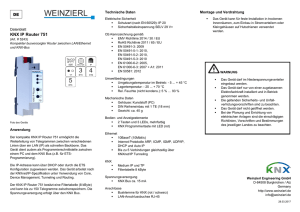

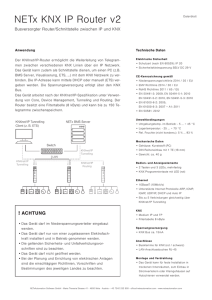
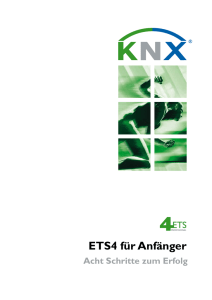
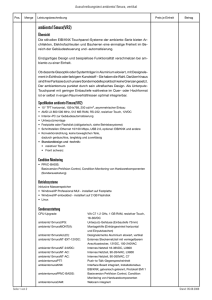
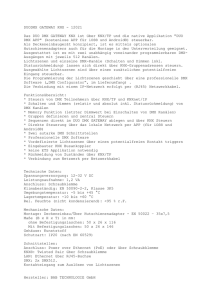
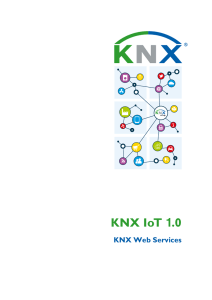
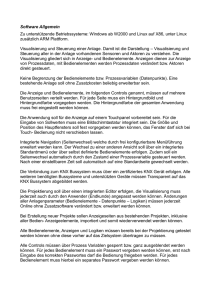
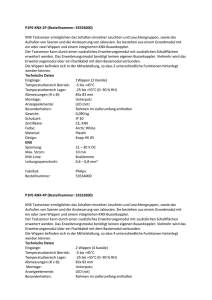
![5 KNX PL 110 Systemgeräte[2]](http://s1.studylibde.com/store/data/002117518_1-78caa787dcfe8380e204d4496b41efd5-300x300.png)